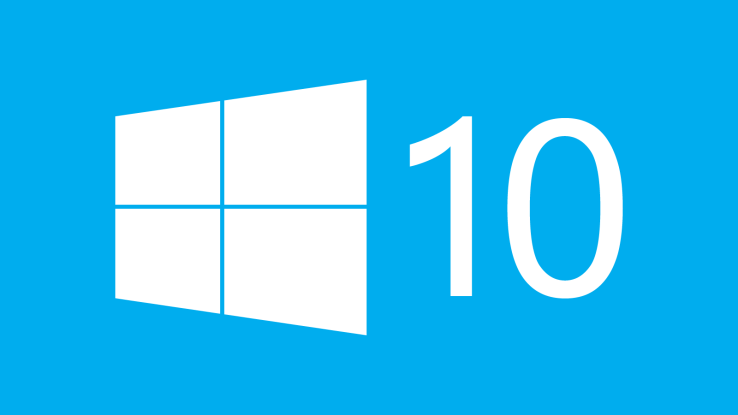Bei der Verwendung eines Betriebssystems ist es fast unmöglich, nicht auf irgendeine Art von Fehler auftritt. Dieser Artikel enthält die häufigsten Windows- 10 Fehler und wie man sie beheben. Obwohl Fenster 10 ist bereits offiziell freigegeben, das Windows-Preview-Builds sind im Gange, da es immer noch Dinge zu festen und in Microsofts neuestes Betriebssystem verbessert werden.
Anfang Windows 10 Fehler
Wie man Fehler zu beheben 80240020 in Windows 10
Microsoft hat das Windows rollt 10 zu aktualisieren, um alle Windows-Benutzer, obwohl offizielle Image-Dateien für das neueste Betriebssystem von der Firma heruntergeladen werden. Stattdessen, das Update wird in mehreren Wellen angeboten. Es gibt auch einige andere Updates, die sehr fragwürdig waren. Trotzdem, viele Nutzer haben einen Weg gefunden, zwingen das kostenlose Upgrade ihre Computer. Ungeachtet, nach Windows-Update schließt den Download aller benötigten Dateien, viele Nutzer erleben die Fehler 80240020.
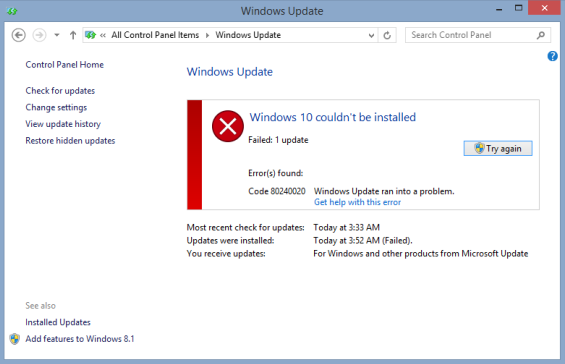
Microsoft hat offiziell erklärt, dass diese spezielle Fehlermeldung wird erwartet, wenn Interaktion mit dem Benutzer wird durch den Installationsprozess benötigt. Viele Leute gefragt, ob das von einem Problem mit der Reservierung von Windows verursacht 10 oder die Download-Dateien korrumpiert. Ist dies nicht der Fall,. Microsoft hat für Benutzer empfohlen, bis ihre benachrichtigt warten, wenn ihr Upgrade ist endlich bereit, installiert werden. Jedoch, wenn Sie nicht warten wollen, können Sie einen Registrierungsschlüssel, um die Windows-zu modifizieren, 10 sofort installiert.
Wir bei SensorsTechForum möchte darauf hinweisen,, dass dies ein riskanter Prozess und kann manchmal beschädigt Ihr System. Machen Sie eine Sicherungskopie Ihrer Systemdateien und Registry, bevor Sie versuchen diese.
- Öffne das Registierungseditor und navigieren Sie zu dem Registrierungsschlüssel [HKEY_LOCAL_MACHINESOFTWAREMicrosoftWindowsCurrentVersionWindowsUpdateOSUpgrade]
- Wenn Sie nicht in der Lage, den Schlüssel zu finden sind, Sie müssen es selbst erstellen.
- Innerhalb der Schlüssel, Sie benötigen, um eine neue 32-Bit zu erstellen DWORD mit dem Namen AllowOSUpgrade und setzen Sie den Wert auf 0x00000001.
Sobald Sie fertig sind die Registrierung bearbeiten, beenden Sie den Editor, und öffnen Sie die Schalttafel. Navigiere nach Windows Update und drücken Sie die Auf Updates prüfen Taste. Wenn Sie die Schlüssel ordnungsgemäß bearbeitet haben, Sie sehen nun den Update-. Dann alles, was Sie zu tun haben, drücken Sie die Erste Schritte Taste, um den Aktualisierungsvorgang zu starten.
Laut Microsoft, Dies sollte unter Windows zu arbeiten 7 und Windows 8.1.
Wie man Fehler in Windows Fix 0x800F0922 10
Wenn Sie immer das 0x800F0922 Fehler, Microsoft erklärt, dass es aufgrund der unzureichenden freier Festplattenspeicher für das System reserviert Partition für die Installation. Um dies zu lösen, Sie ein Drittanbieter-Partitionierungssoftware installieren.
Der Fehler kann auch auftreten,, wenn Sie sich nicht auf die Windows Update-Servern herstellen. Es reparieren, stellen Sie sicher, dass der Windows Update-Dienst aktiviert ist und auch, dass Sie über VPN-Software nicht mit dem Internet verbunden sind,.
Wie man Fehler in Windows Fix 0x800F0923 10
Wenn Sie zum 0x800F0923 Fehler werden, als die durch Treiber oder Software-Inkompatibilitäten mit Windows verursacht 10 Aktualisierung. Um es gelöst bekommen, öffne das “Windows 10” App, klicken Sie auf die Menü-Taste hamburger, d.h.. Die drei parallelen Linien. Klicke auf Überprüfen Sie Ihren PC, und ermitteln, welche Treiber oder Software nicht kompatibel ist.
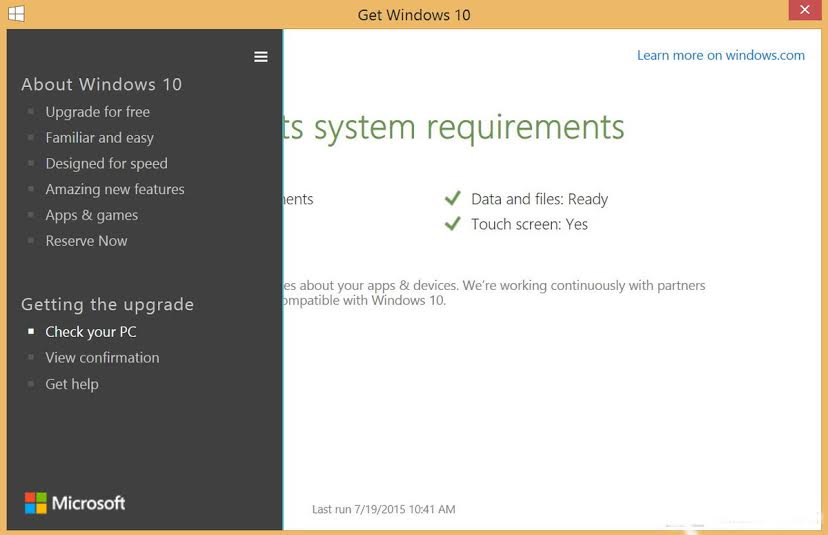
Sobald Sie das Problem erfolgreich identifiziert haben, Check-Support-Website des Herstellers nach der neuesten Windows- 10 kompatible Treiber. Das sollte das Problem beheben. Aber wenn nicht, dann die Treiber deinstallieren, zu aktualisieren, um das neue Betriebssystem, und anschließend neu installieren.
Wie Sie Windows Fix 10 Kompatibilitätsprobleme
Wenn Ihr System nicht die Mindestanforderungen nicht erfüllen, dass Microsoft für die Installation von Windows festgelegt 10, Sie werden mit der folgenden Fehlercodes konfrontiert werden: 0xC1900200 - 0x20008 und 0xC1900202 - 0x20008.
In diesem Fall, ist es ratsam, mehr über die Windows-lernen 10 Kompatibilitätsanforderungen durch den Besuch der Windows-Kompatibilitätscenter.
Die Fehlercode 0xC1900208 - 0x4000C tritt auf, wenn eine inkompatible Anwendung auf Ihrem System, die nicht so dass der Upgrade-Prozess installiert ist,. Der einfachste Weg, um dieses Problem ist durch die Deinstallation der Anwendung ab und andere Software, die Probleme verursachen können.
Wie man Fehler zu beheben über Windows-Updates
Menschen versuchen, ein Upgrade kann auch in der folgenden Meldung führen: "Fehler: Wir konnten nicht füllen Sie die Updates. Änderungen rückgängig machen. Schalten Sie nicht Ihren Computer. "Oder" Fehler: Failure Konfiguration von Windows-Updates. Zurücksetzen von Änderungen.” auf halbem Weg durch den Installationsprozess. Danach wird der Update-Prozess eingefroren und einmal die Änderungen rückgängig gemacht werden Sie zurück zu der Installation des vorherigen Betriebssystems gebracht werden.
Da es keinen Fehlercode und das ist eine generische Fehlerupdate, gibt es viele Möglichkeiten, was das Problem verursacht,. Zum Glück, können Sie den spezifischen Fehlercode, indem Sie zu finden, Systemsteuerung> Alle Systemsteuerung ItemsWindows UpdateView Update-Verlauf. Doppelklicken Sie auf das Update mit der Gescheitert Status, Um die Ansicht Fehlerdetails.
Wie zu geringen Raum-Fehler in Windows Fix 10
Wenn Ihr System nicht über genügend Speicherplatz, um mit dem Upgrade fortfahren, Sie werden mit einem der folgenden Fehler dargestellt werden: Fehler 0x80070070 - 0x50011, 0x80070070 - 0x50012, und 0x80070070 - 0x60000. All Sie tun müssen, ist etwas Platz. Verwenden von eigenen Microsoft-Datenträgerbereinigung wird empfohlen. Es kann durch Eingabe zugegriffen werden cleanmgr in dem Dialogfeld Ausführen eingeben und Enter drücken. Im Programm, wählen Systemdateien bereinigen und aktivieren Sie die Inhalte, die Sie löschen möchten. So stellen Sie sicher, dass Sie nicht löschen “Windows Setup temporäre Dateien.” Wählen Sie den Inhalt, den Sie entfernen möchten, und drücken Sie OK.
Wie die von Windows aktualisieren Fehler vermeiden
"Fehler: Das Update gilt nicht für Ihren Computer " - das heisst, dass Ihr Computer verfügt nicht über die erforderlichen Updates. In diesem Fall, sicherzustellen, dass Sie die neueste Version des Betriebssystems sind,. Um zu Windows zu aktualisieren 10, Fenster 7 sollte Service Pack haben 1 installierte und Windows 8 muss Windows sein, 8.1 Update.
Wenn Sie nicht wissen, welche Version von Windows Sie verwenden sind, öffne das Lauf Befehl, und Typ Winver, und schlug Eingeben.
Fehler 0xC004C003
Beachten, dass, wenn, während Sie versuchen, Windows zu aktivieren sind, 10, Sie den Fehler 0xC004C003 Dies könnte bedeuten, dass es ein Problem mit Ihrem Computer eine Verbindung zu den Microsoft-Aktivierungsserver. Wenn dies der Fall ist, noch ein bisschen warten und versuchen, wieder zu aktivieren, nach einiger Zeit gibt es eine Chance, dass Windows 10 automatisch aktiviert.
Fehler 0xC004F061
Wenn Sie den Fehler zu sehen 0xC004F061 wenn versucht wird, zu aktivieren, es bedeutet, dass Sie versuchen, Windows zu aktivieren sind, 10, aber du hast nicht eine qualifizierte Version von Windows auf Ihrem System vorinstalliert. Wenn Sie mit dem Formatieren oder ersetzen Sie die Festplatte zu aktualisieren, Sie werden nicht in der Lage, zu aktivieren. In diesem Fall, Sie Ihre frühere Version von Windows neu installieren und dann versuchen, auf Windows aktualisieren müssen 10.
Das sind die häufigsten Fehler zu Windows 10 , die von Benutzern gemeldet werden,. Haben Sie irgendwelche seltsamen oder interessantes Verhalten während des Upgrades Zeuge? Teilen Sie unten.